華碩 AiProtection:開還是關?增強路由器的安全性!

什麼是華碩 AiProtection?它有什麼作用?如何在華碩路由器上啟用 AiProtection。如何評估和改進我的網絡安全。
如果您使用的是 Windows,則您知道它為OneDrive添加了一個單獨且不同的快捷方式到文件資源管理器,您無法刪除該快捷方式。如果將Dropbox安裝在 Windows 計算機或設備上,也會發生同樣的情況。但是, Google Drive不會發生這種情況,至少默認情況下不會。假設您經常使用Google Drive,並希望在您的 Windows PC 上安裝其桌面應用程序。如果您還想將Google Drive添加到文件資源管理器,作為快速訪問鏈接和導航窗格中的獨特快捷方式怎麼辦?有關如何執行所有這些操作的說明,請閱讀本指南:
內容
將 Google Drive 添加到文件資源管理器或 Windows 資源管理器的介紹性說明
本教程已針對最新版本的 Google Drive 桌面應用程序進行了更新,稱為“Google Drive for desktop”。這個新應用取代了舊的“谷歌備份和同步”應用。雖然您現在可以下載和使用其中任何一個,但從 2021 年 10 月開始,只有新的“桌面版 Google 雲端硬盤”仍可用。
本指南的第一章適用於所有版本的 Windows。這向您展示瞭如何將 Google Drive 添加到文件資源管理器的快速訪問、Windows 資源管理器的 收藏夾以及作為兩個文件管理器中的常規驅動器。
本教程的第二章向您展示瞭如何在 Windows 10 和 Windows 11 中將Google Drive添加到文件資源管理器(作為其導航面板中的單獨條目)。但是,它不允許您將 Google Drive 添加到Windows 7 中的Windows Explorer。
如何安裝 Google Drive 並將其添加到文件資源管理器(或 Windows 資源管理器)
要將 Google Drive 添加到快速訪問並作為文件資源管理器中的驅動器,您必須首先將其下載並安裝在您的 Windows PC 或設備上。使用您喜歡的網絡瀏覽器轉到應用程序的下載頁面,然後單擊或點擊“下載並安裝桌面版 Google 雲端硬盤”。然後,按下“Download for Windows”按鈕,如下所示。
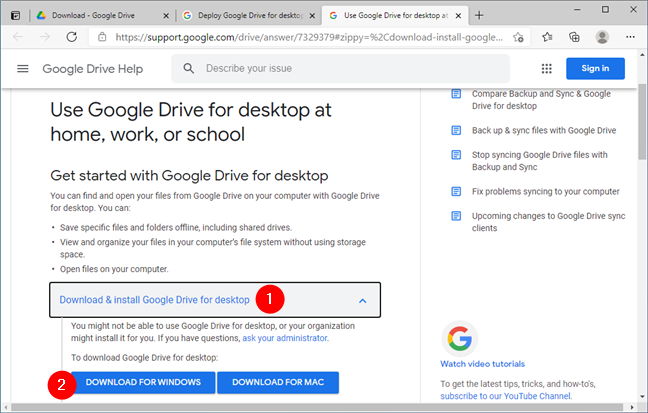
下載桌面版 Google 雲端硬盤
當您的網絡瀏覽器詢問您要對下載的文件執行什麼操作時,請選擇將其保存在 PC 上的某個位置。例如,桌面很好。然後,雙擊或點擊它以啟動安裝程序。
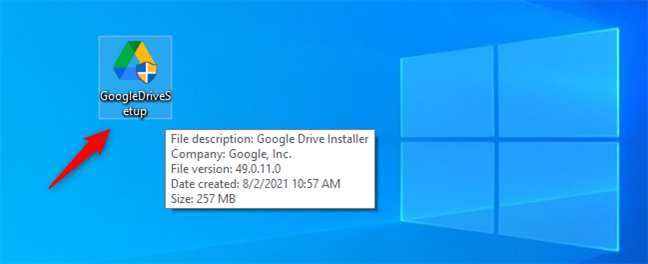
GoogleDriveSetup.exe 安裝程序文件
當 Windows 請求您的許可時批准安裝。請注意,您需要使用管理員帳戶來執行此操作。
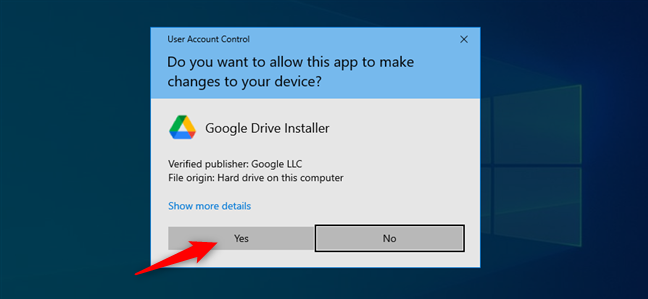
批准安裝桌面版 Google 雲端硬盤
選擇是否要將Google 雲端硬盤、Google 文檔、表格和幻燈片的快捷方式添加到桌面。然後,單擊或點擊安裝。

選擇是否以及在何處添加桌面版 Google 雲端硬盤的快捷方式
等待“桌面版 Google 雲端硬盤”安裝。完成後,您可以關閉安裝對話框。然後,單擊或點擊“登錄 Google Drive”窗口中的“使用瀏覽器登錄”按鈕。
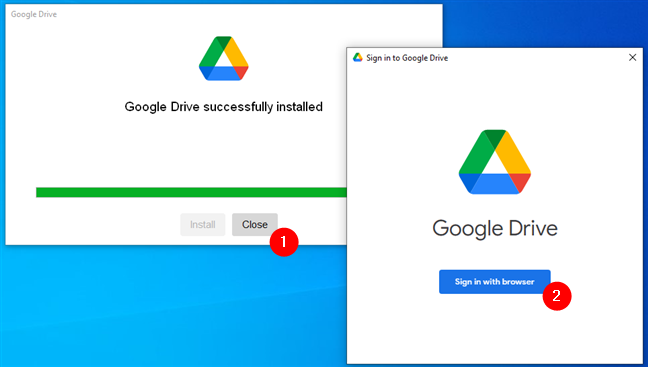
已安裝 Google 雲端硬盤,現在您需要登錄您的 Google 帳戶
上一個操作會啟動您的默認網絡瀏覽器並將您帶到 Google 登錄網頁。在其上,輸入您的Google 帳戶電子郵件地址,然後按Next。

輸入 Gmail 地址
現在,輸入您的Google 帳戶密碼,然後再按一次下一步。
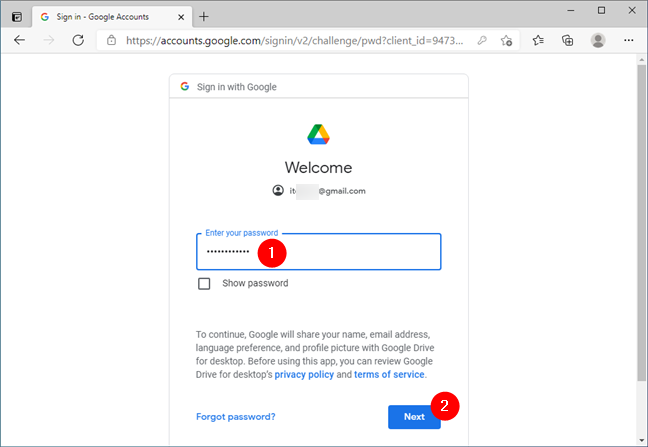
提供您的 Gmail 帳戶的密碼
注意:如果您為您的 Google 帳戶啟用了兩步驗證,您還必須使用智能手機批准登錄。
如果您正確輸入了 Google 憑據,現在會要求您確認是否從 Google 下載了“桌面版 Google Drive”應用程序。如果您已按照本教程中顯示的步驟進行操作,那麼您已經完成了,因此請單擊或點擊登錄以確認。
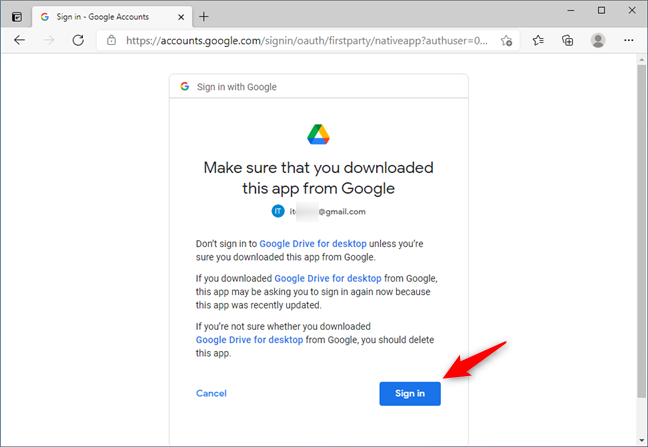
確認您已從 Google 下載桌面版 Google Drive
一旦您通過身份驗證,Google 會告訴您“您已登錄 Google Drive”。您現在可以關閉瀏覽器窗口並開始在 Windows PC 上使用“桌面版 Google Drive” 。
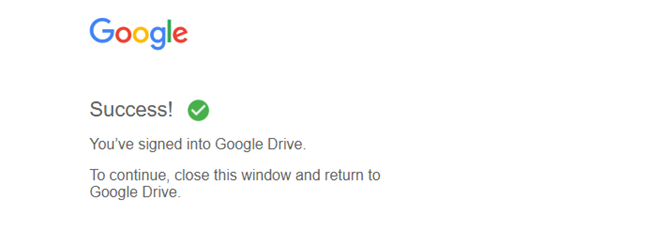
您已登錄 Google
打開文件資源管理器。您現在應該會在導航面板的快速訪問部分(窗口左側)中看到您的Google Drive ,以及在“這台電腦”的“設備和驅動器”部分中列出的常規驅動器。

文件資源管理器中的 Google Drive 在快速訪問中列出並作為常規驅動器
出色的!您已成功將Google Drive添加到文件資源管理器。
但是,如果您想將Google Drive添加到文件資源管理器作為導航面板中的單獨實體,就像OneDrive或Dropbox一樣?為此,請閱讀本教程的下一部分:
如何將 Google Drive 添加到文件資源管理器的側邊欄(就像 OneDrive 或 Dropbox)
您已在 Windows PC 上安裝了“桌面版 Google 雲端硬盤”應用程序。但是,要使其在文件資源管理器的導航面板(如OneDrive或Dropbox)中顯示為不同的條目,您還需要做幾件事:
使用網絡瀏覽器訪問此GitHub 網頁並下載Google Drive ZIP存檔(按Code,然後選擇Download Zip)。
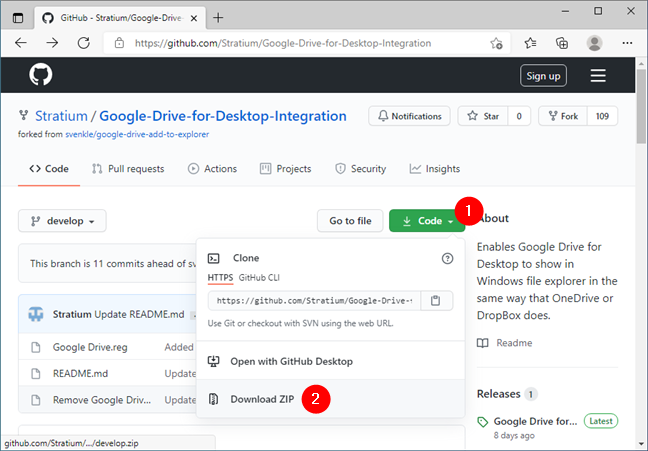
下載 Google Drive 桌面集成文件
在您的 Windows 計算機上找到 ZIP 文件並解壓縮其內容。你應該得到這個:
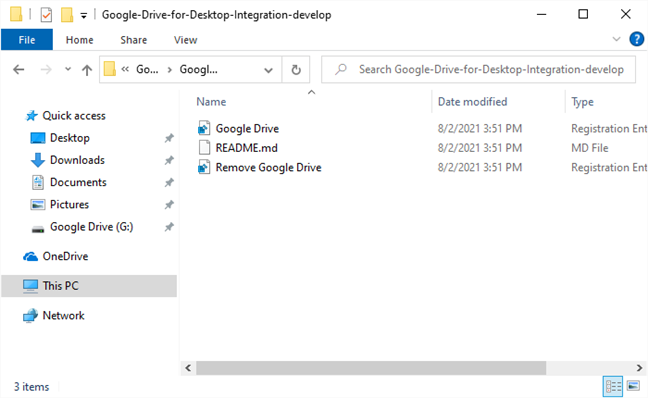
將 Google Drive 添加到文件資源管理器所需的文件
使用您喜歡的文本編輯器打開Google Drive.reg文件。例如,記事本就可以了。
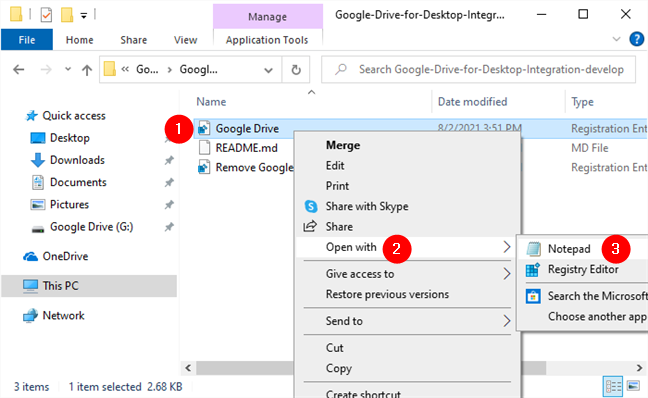
在文本編輯器中打開 Google Drive.reg
您應該會看到類似於下面的屏幕截圖的內容。現在,只需打開記事本(或您使用的編輯器)即可。您可以將其最小化,但不要關閉它,因為在從File Explorer收集一些附加信息後,您需要在其中進行一些更改。
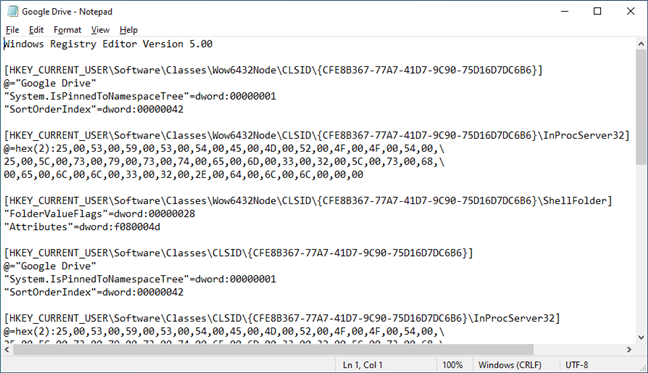
Google Drive.reg 文件的外觀
接下來,您需要在 PC 上找到“桌面版 Google 雲端硬盤”應用程序的確切路徑。為此,請打開文件資源管理器並導航到“C:\Program Files\Google\Drive File Stream”。在裡面,總是有一個帶有數字名稱的文件夾,例如49.0.11.0,這是安裝在您的 PC 上的“桌面版 Google Drive”應用程序的版本號。打開它。
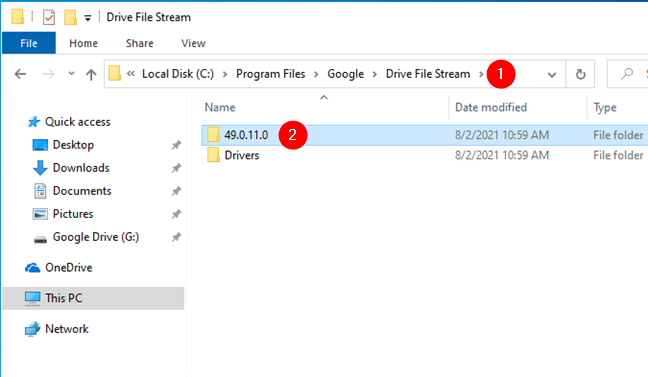
查找桌面版 Google 雲端硬盤的安裝位置
將完整路徑複製到文件夾。
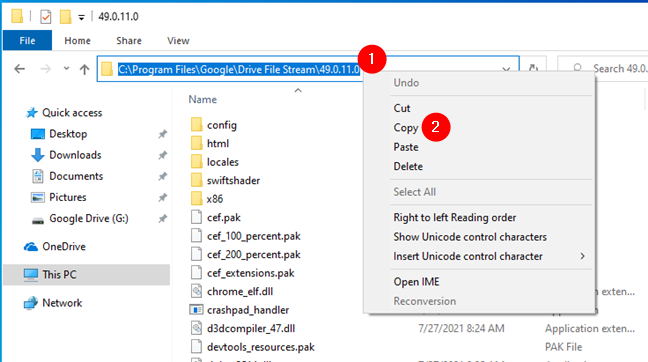
將完整路徑複製到桌面應用程序文件夾的 Google Drive
返回記事本或您選擇使用的文本編輯器。在您之前打開的Google Drive文件中,搜索並替換所有顯示“C:\\Program Files\\Google\\Drive File Stream\\49.0.9.0”的文本為您的“桌面版 Google 雲端硬盤”應用程序安裝文件夾。那是您之前在File Explorer中復制的那個。確保在文件夾路徑結構中使用 \\(雙反斜杠)。
更新 Google Drive.reg 文件中的桌面版 Google Drive 路徑
接下來,將所有TargetFolderPath值更改為“G:\Google Drive”。請注意G:是我們的Google Drive使用的驅動器號。在您的情況下,它可能會有所不同,因此請務必在文件資源管理器中檢查它。另外,就像在上一步中一樣,請小心使用 \\ (double -backslash)而不是文件夾結構中的 \(單個反斜杠)。
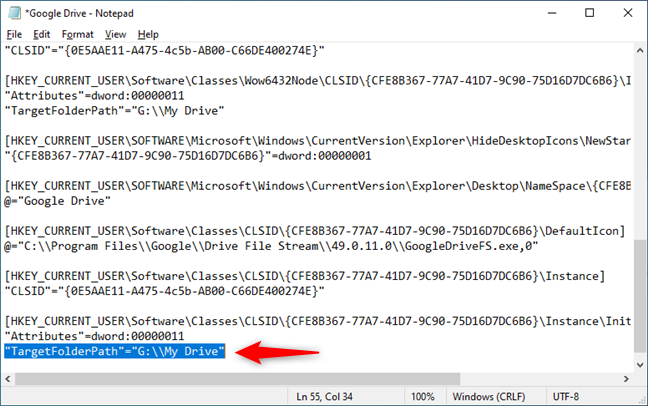
更新 Google Drive.reg 中的 Google Drive 存儲位置
完成替換TargetFolderPath值的每個實例後,保存Google Drive.reg文件並關閉文本編輯器。雙擊或雙擊Google Drive.reg文件以運行它。當您看到 UAC 提示讓新信息添加到您的Windows 註冊表時,請說“是”。
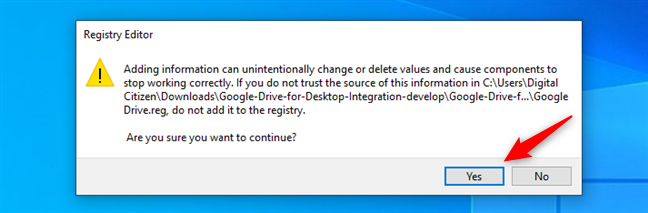
讓 Windows 在其註冊表中添加新信息
當註冊表編輯器告訴您新鍵已添加到您的Windows 註冊表時,請按OK。
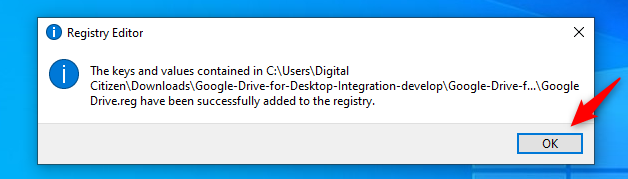
新的 Google Drive 數據已添加到 Windows 註冊表中
現在,打開文件資源管理器。您應該會看到Google Drive現在在其導航面板中列為一個單獨的實體,就像您想要的那樣。整潔,對吧?🙂
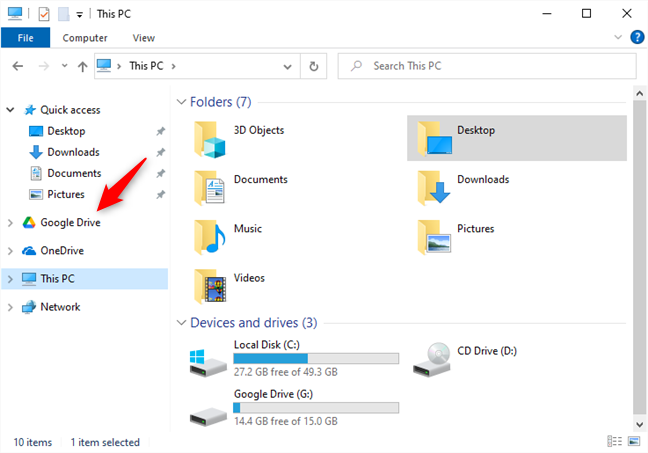
Google Drive 現在在文件資源管理器的導航面板中顯示為一個單獨的實體
而已!
注意:如果您改變主意並且不再希望Google Drive在文件資源管理器中顯示為單獨的快捷方式,您所要做的就是運行您之前提取的Remove Google Drive.reg文件。
您知道將 Google Drive 添加到文件資源管理器的其他方法嗎?
如您所見,將Google Drive添加到File Explorer相對容易,只要您可以將它放在快速訪問部分並作為File Explorer中的常規驅動器。但是,如果您希望Google Drive在文件資源管理器的導航窗格中顯示為一個獨特的選項,就像OneDrive或Dropbox一樣,事情會稍微複雜一些,但仍然可行。你成功了嗎?您知道將Google Drive添加到文件資源管理器的其他方法嗎?在下面的評論中與我們分享,我們將盡快更新本教程。
什麼是華碩 AiProtection?它有什麼作用?如何在華碩路由器上啟用 AiProtection。如何評估和改進我的網絡安全。
如何使用 SmartThings Find 找到丟失的三星 Galaxy 設備。查看您將智能手機、平板電腦或智能手錶放錯地方的位置。
如何在 Windows 10 中調高或調低亮度,使用鍵盤、Windows 10 快速操作、設置應用等。
在 Windows 10 和 Windows 11 中進一步探索打開任務管理器的所有方法、快捷方式及其功能。
可用於打開 Windows Defender 防火牆的所有方式、快捷方式和命令,包括從 CMD。
了解如何在 Windows 10 和 Windows 11 中控制音量,使用快速和便捷的方法來調整筆記本電腦、平板電腦或 PC 的音量。
在 Windows 10 和 Windows 11 中打開 Windows 終端的所有方法,包括以管理員身份運行它。
如果您不再需要在三星手機上使用 Galaxy AI,您可以透過非常簡單的操作將其關閉。以下是關閉三星手機上 Galaxy AI 的說明。
如果您不需要在 Instagram 上使用任何 AI 角色,您也可以快速將其刪除。這是在 Instagram 上刪除 AI 角色的指南。
Excel 中的 delta 符號,又稱為三角形符號,在統計資料表中使用較多,用來表示增加或減少的數字,或根據使用者意願表示任何資料。
除了共享顯示所有工作表的 Google Sheets 檔案外,使用者還可以選擇共享 Google Sheets 資料區域或共享 Google Sheets 上的工作表。
基本上,在 iPhone 上刪除 eSIM 的操作也很簡單,我們可以遵循。以下是在 iPhone 上移除 eSIM 的說明。
除了在 iPhone 上將 Live Photos 儲存為影片之外,用戶還可以非常簡單地在 iPhone 上將 Live Photos 轉換為 Boomerang。
許多應用程式在您使用 FaceTime 時會自動啟用 SharePlay,這可能會導致您意外按錯按鈕並破壞正在進行的視訊通話。
當您啟用「點擊執行」時,該功能會運行並瞭解您點擊的文字或圖像,然後做出判斷以提供相關的上下文操作。
打開鍵盤背光會使鍵盤發光,這在光線不足的情況下操作時很有用,或者讓您的遊戲角落看起來更酷。以下有 4 種方法可以開啟筆記型電腦鍵盤燈供您選擇。
有許多方法可以在 Windows 10 上進入安全模式,以防您無法進入 Windows。若要在啟動電腦時進入安全模式 Windows 10,請參閱下方來自 WebTech360 的文章。
Grok AI 現在已擴展其 AI 照片產生器,將個人照片轉換為新的風格,例如使用著名動畫電影創建吉卜力工作室風格的照片。
Google One AI Premium 提供 1 個月的免費試用,用戶註冊即可體驗 Gemini Advanced 助理等多項升級功能。
從 iOS 18.4 開始,蘋果允許用戶決定是否在 Safari 中顯示最近的搜尋。
Windows 11 在截圖工具中整合了 Clipchamp 影片編輯器,以便用戶可以隨意編輯視頻,而無需使用其他應用程式。
漏斗圖通常描述不同階段如何合併為較小的輸出。這是在 PowerPoint 中建立漏斗圖的指南。




















